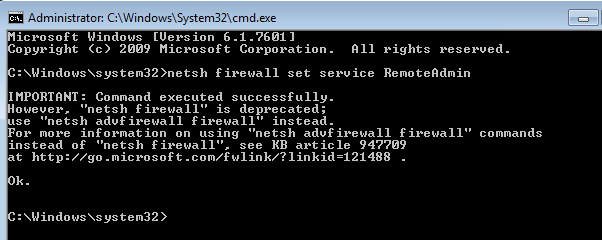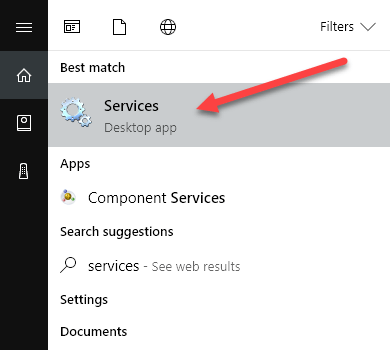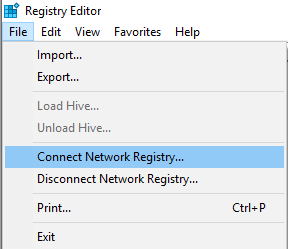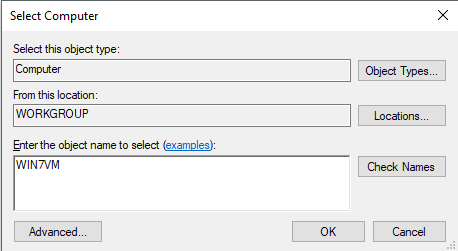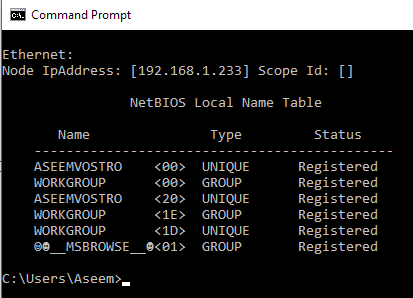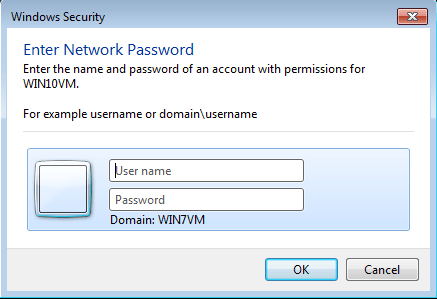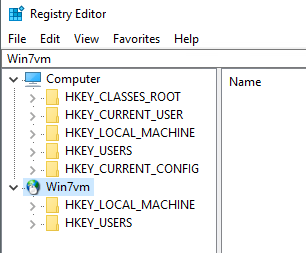Jeśli jesteś w małym środowisku biznesowym, może to być bardzo denerwujące, jeśli musisz wyjść na każdy komputer, który musisz naprawić. Zamiast tego możesz zdalnie łączyć się i rozwiązywać problemy lub dostosowywać ustawienia, dzięki czemu jest to o wiele wygodniejsze.
Choć jest to mniej powszechne, czasami trzeba połączyć się z innym komputerem, aby zmienić, usunąć lub dodaj klucze rejestru i wartości. Oczywiście, możesz zdalnie umieścić komputer w komputerze i to zrobić, ale jeśli czytasz ten artykuł, nie wybierasz tej drogi.
W tym artykule zamierzam porozmawiać o zdalnym usługa rejestru w systemie Windows, która pozwala łączyć się bezpośrednio z gałęziami rejestru na innym komputerze przy użyciu regedit. Jednak aby to działało, istnieje kilka wymagań wstępnych.
Wymagania zdalnego rejestru
Jeśli masz nadzieję na połączenie z komputerem zdalnym, do którego nie masz dostępu , to masz pecha. Aby korzystać z usługi Zdalny rejestr, potrzebujesz dostępu administratora do obu komputerów. Jest to w zasadzie dla wygody i nie może być użyte do włamania się do rejestru innej osoby.
Jest kilka rzeczy, które muszą być spełnione, zanim zdalny rejestr będzie działał:
Pierwszy wymóg jest łatwy do spełnienia. Po prostu dodaj hasło do swojego konta, jeśli jeszcze go nie masz. Drugie wymaganie można naprawić przy użyciu wiersza polecenia. Aby otworzyć wiersz poleceń administratora, kliknij Uruchom, wpisz cmd, kliknij prawym przyciskiem myszy cmd i wybierz Uruchom jako administrator.
Teraz skopiuj i wklej następujące polecenie w oknie wiersza poleceń i naciśnij Enter.
netsh firewall set service RemoteAdmin
Otrzymasz komunikat ostrzegawczy, że polecenie zostało wykonane pomyślnie, ale polecenie firewall netsh jest przestarzałe. Otrzymasz ten komunikat w systemie Windows 7, Windows 8 lub Windows 10. Nie stanowi to problemu, o ile zakończy się pomyślnie. Zauważ, że musisz uruchomić to polecenie na obu komputerach.
Aby uzyskać trzecie wymaganie, musisz kliknąć Start, wpisać usługi, a następnie kliknij tylko Usługiz ikonami dwóch biegów.
Przewiń w dół, aż zobaczysz Rejestr zdalny, który nie powinien domyślnie działa. W systemie Windows 10 będzie on domyślnie wyłączony. W Windows 7 możesz po prostu kliknąć go prawym przyciskiem myszy i wybrać Start. W systemie Windows 10 musisz kliknąć prawym przyciskiem myszy i wybrać najpierw Właściwości.
W oknie dialogowym właściwości , musisz zmienić Typ uruchamianiana coś innego niż Wyłączone. Jeśli chcesz zrobić to tylko raz, zmień go na Manual. Jeśli potrzebujesz często otwierać zdalny rejestr, wybierz Automatycznie.
Po wybraniu typu uruchamiania kliknij przycisk Zastosuj, a następnie przycisk Uruchomnie będzie dłużej być wyszarzone. Kliknij Uruchom, aby uruchomić usługę rejestru zdalnego. Ponownie, należy to zrobić na obu komputerach.
Połącz z gałęzią rejestru zdalnego
Po wykonaniu wszystkich powyższych kroków możesz spróbować połączyć się ze zdalnym rejestrem. Kliknij Uruchom, wpisz regedit, aby otworzyć edytor rejestru. Następnie kliknij Plik, a następnie kliknij Połącz rejestr sieciowy.
Tutaj będziesz musiał wpisać nazwę NETBIOS komputera, z którym chcesz się połączyć.
Pamiętaj, że możesz szybko wyszukiwać wszystkie komputery w sieci, klikając Zaawansowane, a następnie klikając Znajdź teraz. Jeśli komputer, z którym się łączysz ma długą nazwę, musisz określić nazwę NETBIOS dla komputera. Możesz to zrobić, otwierając wiersz polecenia na tym komputerze i wpisując nbtstat -n.
Po wpisz nazwę i kliknij OK, zostaniesz poproszony o podanie nazwy użytkownika i hasła dla konta administratora na komputerze zdalnym.
Uwaga jeśli zdalnie łączysz się z komputerem z systemem Windows 10 i logujesz się przy użyciu konta Microsoft, musisz jak zwykle wpisać adres e-mail dla nazwy użytkownika i hasła. Powinieneś mieć połączenie z rejestrem na zdalnym komputerze. Jeśli pojawi się jakikolwiek komunikat odmowy dostępu, oznacza to, że błędnie wpisałeś poświadczenia.
Jak widać z góry, Połączyłem się z komputerem z systemem Windows 7 przy użyciu rejestru zdalnego z mojego komputera z systemem Windows 10. Zobaczysz tylko HKEY_LOCAL_MACHINEi HKEY_USERSpo połączeniu ze zdalnym rejestrem. Jeśli masz jakieś pytania lub napotkasz jakieś problemy, opublikuj komentarz, a ja postaram się pomóc. Ciesz się!